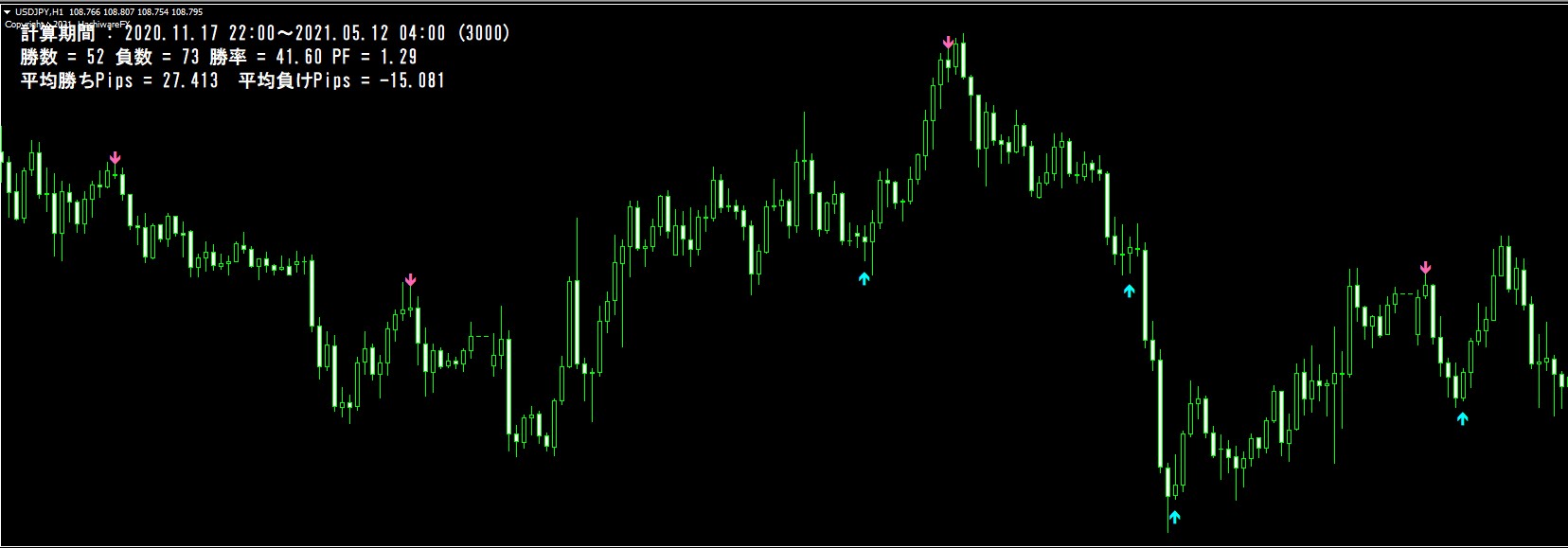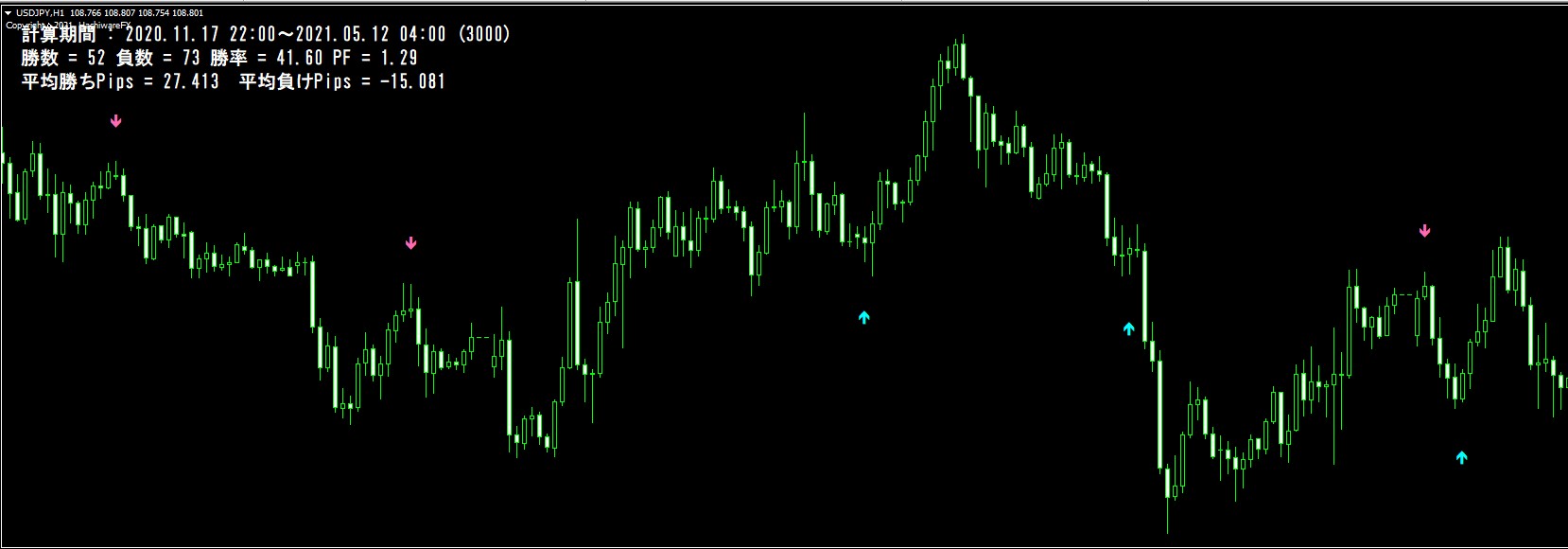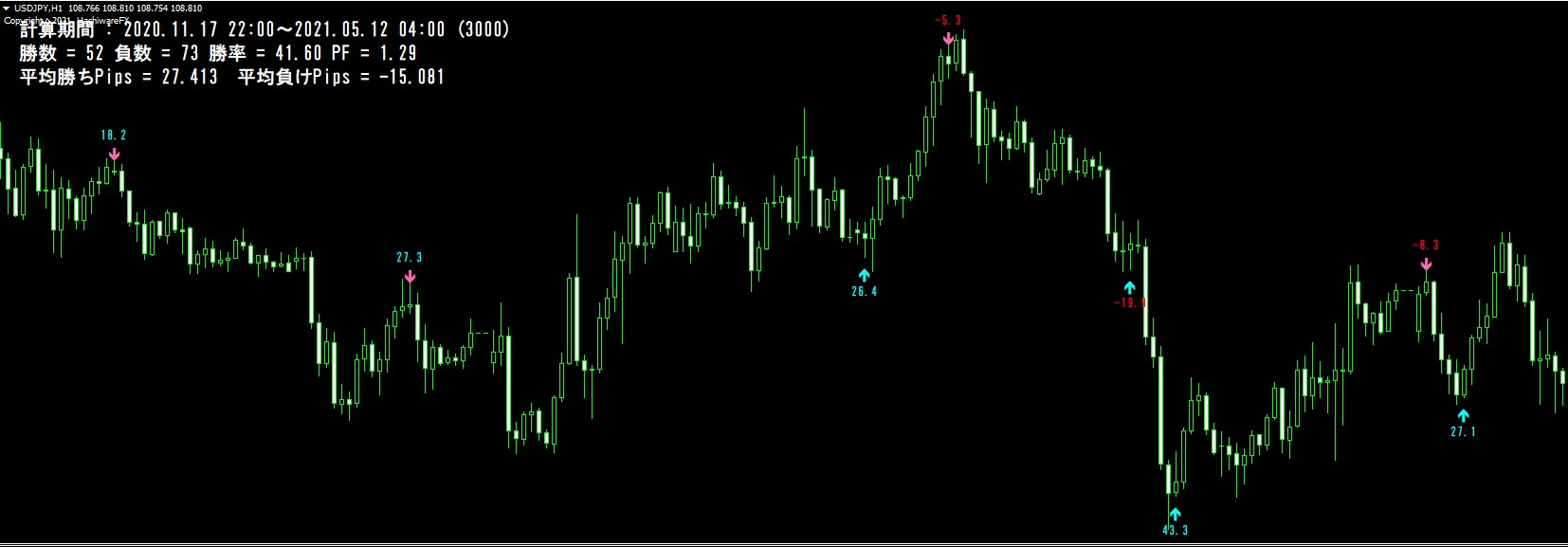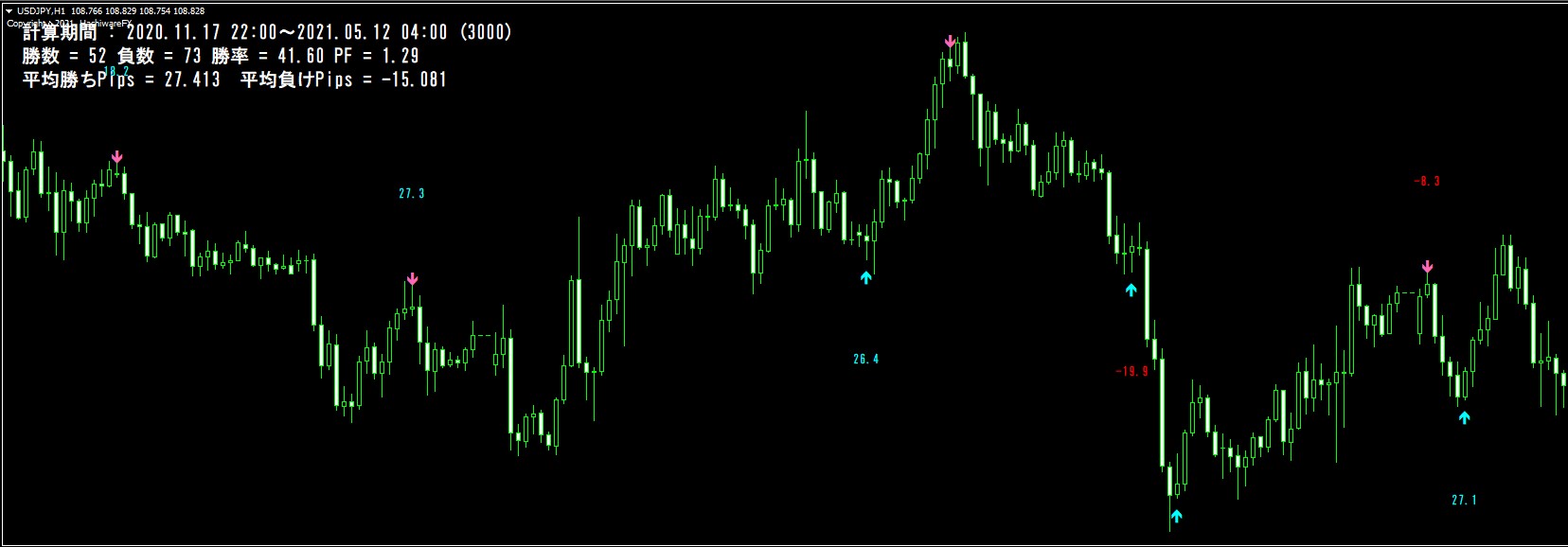この度は、MT4版「ストキャスプロ」をお試しいただきありがとうございます。
パラメータ画面につきましては直感的にわかりやすいように作成しているつもりですが、分かりにくい点もいくつかあると思います。
このページでは、お試し版「ストキャスプロ」のパラメータ設定について詳しくご紹介します。
こちらのページをご覧いただいてもご不明な点が解消されない際は、下記のページからお気軽にお問い合わせください。
 お問い合わせ
お問い合わせ
お試し版で使用できる機能について
お試し版は、製品版の一部機能をお試しいただけます。
お試しいただける機能は、下記のとおりです。
- ストキャスティクスのクロスサインの表示
判定レベルや判定タイプは変更できません。 - タイムフィルター
- クロスサイン出現時の通知
- クロスサインの勝率表示
スプレッドは0で計算されます。
決済パターンはn本後のみご利用いただけます。
n本後設定は1~10のみご利用いただけます。
勝率を計算する本数は5000本までとなっております。
DLLの使用許可について
ストキャスプロをご使用になる場合は必ずDLLの使用を許可していただく必要があります。
当インジケーターで使用しているDLLは、下記の目的でのみ使用しております。
- LINE通知をリクエストするため。
- サーバー時間を日本時間に変換するため。
DLLの使用を許可するには「インジケーターのパラメータ設定画面」⇒「全般タブ」⇒「DLLの使用を許可する」にチェックを入れてください。
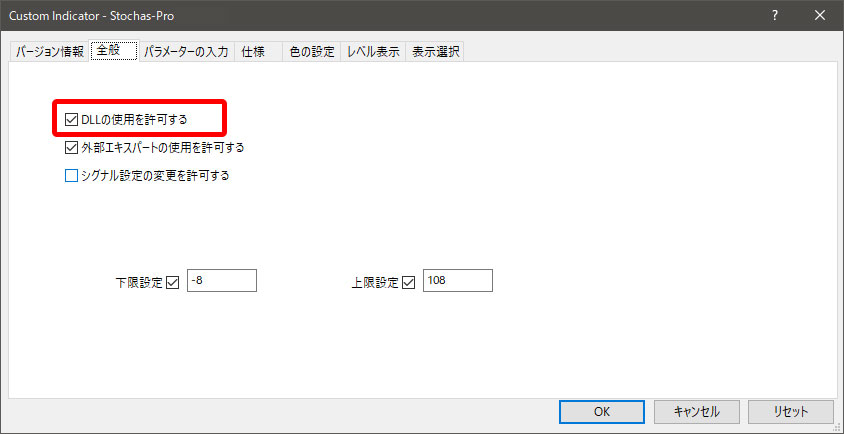
パラメータの項目一覧
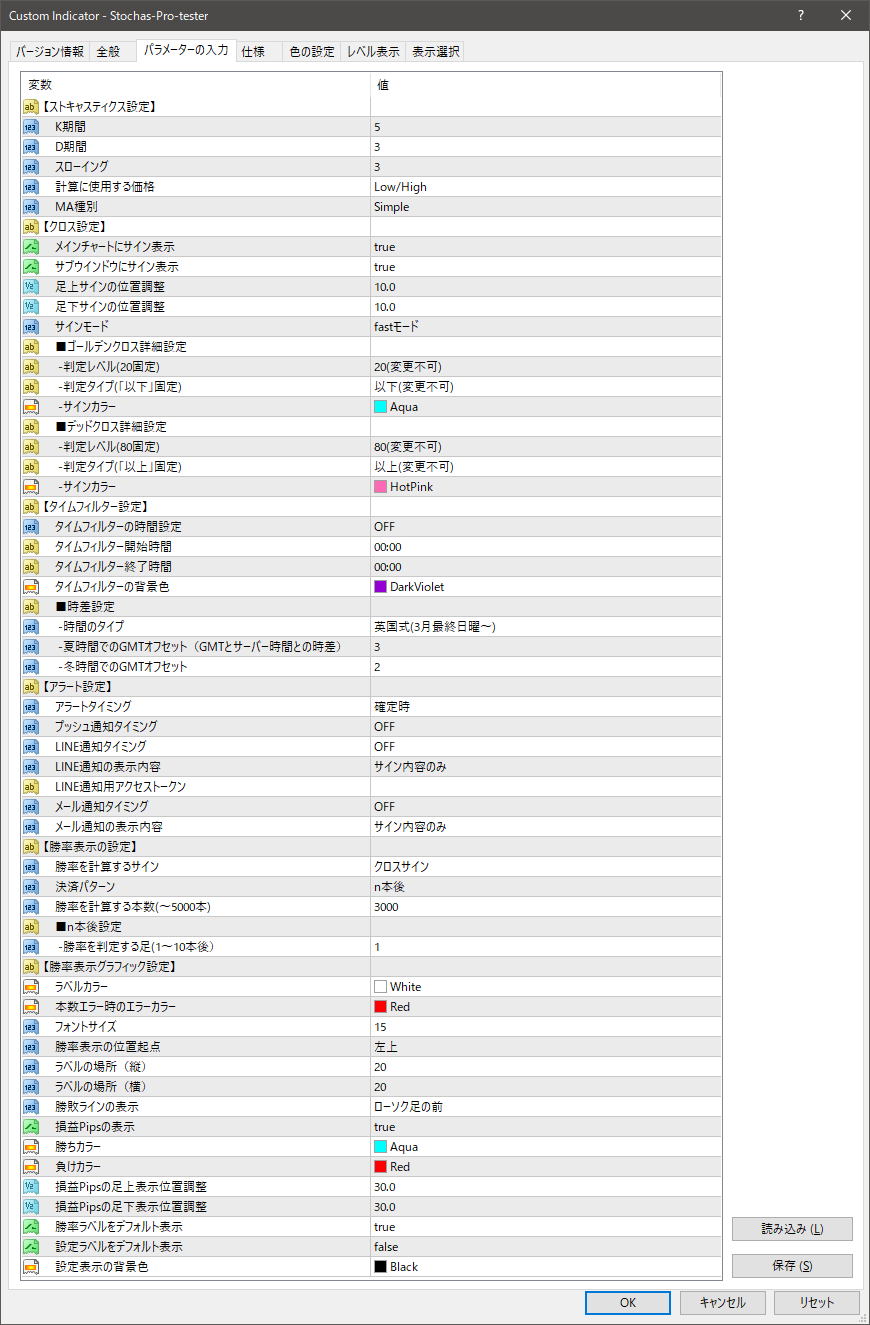
ストキャスティクス設定
ストキャスティクス設定では、ストキャスティクスの計算に必要なパラメーターを設定できます。
K期間
ストキャスティクスの%K期間を設定する項目です。
D期間
ストキャスティクスの%D期間を設定する項目です。
スローイング
ストキャスティクスのスローイングを設定する項目です。
計算に使用する価格
ストキャスティクスの計算に使用する価格を設定します。
以下の項目からご希望の価格を選択して下さい。
- 高値と安値
- 終値
ストキャスティクスのMA種別
ストキャスティクスの計算に使用するMAの種類を設定します。
以下の項目からご希望のMA種別を選択して下さい。
- Simple(SMA)
- Exponential(EMA)
- Smoothed(SMMA)
- Linear weighted(LWMA)
クロス設定
ストキャスティクスのクロスサインに関する設定を行うことができます。
メインチャートにサイン表示
クロスサインをメインチャートに表示させるかの設定です。
- true
サインがメインチャートに表示されます。 - false
サインはメインチャートに表示されません。
サブウインドウにサイン表示
クロスサインをサブウインドウに表示させるかの設定です。
クロスサインで勝率計算を行う場合は、サブウインドウにサインを表示させてください。
- true
サインがサブウインドウに表示されます。 - false
サインはサブウインドウに表示されません。
足上サインの位置調整
ローソク足の上側に表示されるクロスサインの表示位置を調整することができます。
数値を大きくするとローソク足の遠くに、数値を小さくするとローソク足の近くに位置変更されます。
足下サインの位置調整
ローソク足の下側に表示されるクロスサインの表示位置を調整することができます。
数値を大きくするとローソク足の遠くに、数値を小さくするとローソク足の近くに位置変更されます。
サインモード
クロスサインのサインモードを設定できます。
- fastモード
サイン条件を満たすサインが全て表示されるモードです。 - slowモード
サイン条件を満たし、さらに以下の条件を満たした時にサインが表示されます。
【上昇サインの場合】
サイン条件を満たした足の高値を、10本以内に終値で上回ること
【下降サインの場合】
サイン条件を満たした足の安値を、10本以内に終値で下回ること - 順モード
サイン条件を満たし、さらに以下の条件を満たしていたらサインが表示されます。
【上昇サインの場合】
サイン条件を満たした足が陽線であること
【下降サインの場合】
サイン条件を満たした足が陰線であること - 逆モード
サイン条件を満たし、さらに以下の条件を満たしていたらサインが表示されます。
【上昇サインの場合】
サイン条件を満たした足が陰線であること
【下降サインの場合】
サイン条件を満たした足が陽線であること
ゴールデンクロス詳細設定
ゴールデンクロス詳細設定では、ゴールデンクロスに関する設定を行うことができます。
判定レベル
お試し版では、判定レベルは20で固定されています。
判定タイプ
製品版では、サインを出したいゴールデンクロスのレベルタイプを設定できます。
- 以下
判定レベル以下で発生したゴールデンクロスのサインを表示します。 - 以上
判定レベル以上で発生したゴールデンクロスのサインを表示します。 - ALL
全てのゴールデンクロスのサインを表示します。
お試し版では、「以下」で固定されています。
サインカラー
ゴールデンクロスのサインカラーを設定する項目です。
メインチャートとサブウインドウ両方のサインカラーが変更されます。
デッドクロス詳細設定
デッドクロス詳細設定では、デッドクロスに関する設定を行うことができます。
判定レベル
お試し版では、判定レベルは80で固定されています。
判定タイプ
製品版では、サインを出したいデッドクロスのレベルタイプを設定できます。
- 以下
判定レベル以下で発生したデッドクロスのサインを表示します。 - 以上
判定レベル以上で発生したデッドクロスのサインを表示します。 - ALL
全てのデッドクロスのサインを表示します。
お試し版では、「以上」で固定されています。
サインカラー
デッドクロスのサインカラーを設定する項目です。
メインチャートとサブウインドウ両方のサインカラーが変更されます。
タイムフィルター設定
タイムフィルターに関する設定を行うことができます。
タイムフィルターの時間設定
タイムフィルターを使用するかどうかや、使用する時間のタイプを設定する項目です。
- サーバー時間
サーバー時間(MT4に表示されている時間)でタイムフィルターを判定します。 - 日本時間
日本時間でタイムフィルターを判定します。
サマータイムを考慮してタイムフィルターを判定します。 - OFF
タイムフィルターはかかりません。
タイムフィルター開始時間
タイムフィルターを開始する時間の設定です。
ここで設定した時間から、サインの判定が開始されます。
任意の開始時間を、半角数字で「00:00」の形式で入力して下さい。
タイムフィルター終了時間
タイムフィルターを終了する時間の設定です。
ここで設定した時間の足の1本前の足まで、サインを判定します。
任意の終了時間を、半角数字で「00:00」の形式で入力して下さい。
1分足でタイムフィルターの開始時間を00:00、終了時間を10:00に設定した場合
0:00~9:59までの足でサインを判定します。
10:00~23:59までの足でサインを除外します。
タイムフィルター設定の確認方法
タイムフィルターの開始時間、終了時間が正しく設定できたかは、パラメーター設定を終えて「OK」をクリックした時のポップアップで確認できます。
- ポップアップアラートが出ない
タイムフィルターが正しく設定できていることを示しています。 - Time filter Error : Start Time
タイムフィルターの開始時間が正しい形式で入力されていません。 - Time filter Error : End Time
タイムフィルターの終了時間が正しい形式で入力されていません。 - Time filter Error : Start Time & End Time
タイムフィルターの開始時間と終了時間が正しい形式で入力されていません。
エラーが出た場合は、該当時間の入力形式を確認してください。
- 半角数字で入力されているか
- 半角のコロン「:」が時間と分の間に入力されているか
- 00:00の形式で入力されているか
- 24時間表記で入力されているか
タイムフィルターの背景色
タイムフィルターによってサインを判定しない時間の背景色の設定です。
時差設定
時差設定は、タイムフィルターの時間設定を日本時間にした場合に必要な設定です。
時間のタイプ
お使いのブローカーの時間のタイプを設定する項目です。
ブローカーごとにサマータイムを採用している方式が異なるため、お使いのブローカーのサマータイムを確認してください。
各方式のサマータイム期間は、以下のとおりです。
- 米国式(3月第2日曜日~11月第1日曜日)
- 英国式(3月の最終日曜日~10月の最終日曜日)
設定の選択式にはサマータイムの開始日が記載されておりますので、対応する方式を選択してください。
- サマータイムなし
全て冬時間で時差を計算します。 - 英国式(3月最終日曜~)
英国式のサマータイム期間で時差を計算します。 - 米国式(3月第2日曜~)
米国式のサマータイム期間で時差を計算します。
夏時間でのGMTオフセット(GMTとサーバー時間との時差)
夏時間(サマータイム)でのGMTオフセットを設定する項目です。
GMTオフセットとは、GMTとサーバー時間(MT4に表示されている時間)との時間差です。
「お使いのブローカー名 サマータイム GMT」で検索すると、夏時間でのGMTとの時差がわかりますので、設定をお願いいたします。
冬時間でのGMTオフセット(GMTとサーバー時間との時差)
冬時間でのGMTオフセットを設定する項目です。
GMTオフセットとは、GMTとサーバー時間(MT4に表示されている時間)との時間差です。
「お使いのブローカー名 サマータイム GMT」で検索すると、冬時間でのGMTとの時差がわかりますので、設定をお願いいたします。
主要なブローカーのサマータイムは以下のとおりです。
- 時間のタイプ
英国式(3月最終日曜~) - 夏時間でのGMTオフセット
3 - 冬時間でのGMTオフセット
2
- 時間のタイプ
米国式(3月第2日曜~) - 夏時間でのGMTオフセット
3 - 冬時間でのGMTオフセット
2
- 時間のタイプ
米国式(3月第2日曜~) - 夏時間でのGMTオフセット
3 - 冬時間でのGMTオフセット
2
- 時間のタイプ
米国式(3月第2日曜~) - 夏時間でのGMTオフセット
3 - 冬時間でのGMTオフセット
2
- 時間のタイプ
米国式(3月第2日曜~) - 夏時間でのGMTオフセット
3 - 冬時間でのGMTオフセット
2
アラート設定
ストキャスプロの通知に関する設定を行うことができます。
各通知のタイミング設定について
アラートやプッシュ通知、LINE通知、メール通知のタイミング設定は、各々以下の2通りから選択が可能です。
- 未確定時(シグナルが点灯した時のアラート)
- 確定時(シグナルが確定した時のアラート)
シグナルが点灯した時のアラートは、以下のようにローソク足の未確定時に1回だけ鳴ります。
- その足で初めて、シグナル表示の条件を満たす→アラートが鳴ります。
- 一旦、シグナル表示の条件を満たさなくなる。
- 再度シグナル表示の条件を満たす→アラートは鳴りません。
シグナルが確定した時のアラートは、ローソク足が確定した際にシグナル表示の条件を満たしていれば、アラートが鳴ります。
アラートタイミング
MT4のアラート(ポップアップ通知)の通知タイミングを設定する項目です。
以下の項目からご希望のタイミングを選択して下さい。
OFFを選択すると、MT4のアラートによる通知は行われません。
- 未確定時
- 確定時
- 未確定/確定時両方
- OFF
プッシュ通知タイミング
MT4のスマホ用アプリに通知される機能(プッシュ通知)を設定する項目です。
以下の項目からご希望のタイミングを選択して下さい。
OFFを選択すると、プッシュ通知は行われません。
- 未確定時
- 確定時
- 未確定/確定時両方
- OFF
LINE通知タイミング
LINE通知のタイミングを設定する項目です。
以下の項目からご希望のタイミングを選択して下さい。
OFFを選択すると、LINE通知は行われません。
- 未確定時
- 確定時
- 未確定/確定時両方
- OFF
LINE通知の表示内容
LINE通知で通知したい内容を設定する項目です。
以下の項目からご希望の表示内容を選択して下さい。
- シグナル内容のみ
- シグナル内容・通貨ペア
- シグナル内容・通貨ペア・時間足
LINE通知用アクセストークン
LINE通知に必要なアクセストークンを入力するエリアです。
アクセストークンを取得する詳しい方法は、インジケーターのLINE通知を設定する方法 をご覧ください。
 各種通知の設定方法
各種通知の設定方法
メール通知タイミング
メール通知のタイミングを設定する項目です。
以下の項目からご希望のタイミングを選択して下さい。
OFFを選択すると、メール通知は行われません。
- 未確定時
- 確定時
- 未確定/確定時両方
- OFF
メール通知の表示内容
メール通知で通知したい内容を設定する項目です。
以下の項目からご希望の表示内容を選択して下さい。
- シグナル内容のみ
- シグナル内容・通貨ペア
- シグナル内容・通貨ペア・時間足
勝率表示の設定
勝率表示の設定では、勝率表示機能に関する設定を行うことができます。
勝率を計算するサイン
勝率を計算するサインの種類を設定します。
以下の項目から、勝率を計算したいサインを選択してください。
- クロスサイン
- OFF
勝率は計算されません。勝率が必要ない場合は、OFFにしていただくと動作が軽くなります。
決済パターン
勝率を計算する決済方法を設定します。(実際にエントリーや決済を行うわけではありません)
製品版では、下記の決済パターンを選択できます。
- n本後
- BBタッチ
- 疑似OCO
- 反転連続本数
- 疑似トレール
- マーチンゲール(BO)
お試し版では、n本後のみご利用いただけます。
決済パターンの条件を満たした足のみで勝率計算されます。
勝率を計算する本数
勝率を計算する本数を設定します。
お試し版では、最大5000本まで設定できます。
ここで設定した本数内にあるサインの勝敗数が計算されます。
もし、指定した本数よりも勝敗数を計算できる本数が少ない場合、下の画像のように勝率が赤色で表示されます。
(下の画像は製品版の画像です)

勝率計算は正常に行われていますが、カッコ内にある本数(画像ですと20011本)しか計算できていません。
上記の表示になった場合は、勝率計算自体は正常に行われていますので、勝率を計算している本数に問題がない場合や、赤文字でも気にならないという場合は、そのままでも問題ありません。
赤文字で見にくいという場合は、カッコ内にある本数より小さい数字を指定していただくか、0を指定していただくと、エラー表示は解除されます。
n本後設定
決済パターン設定で、n本後を選択した場合に有効な設定です。
n本後の勝敗条件
n本後の勝敗条件は、以下のとおりです。
| 項目 | 詳細 |
|---|---|
| エントリー価格 | サインが出た次の足の始値でエントリー |
| 決済価格 | エントリー価格の足からn本後の足の始値で決済 |
| 勝ち(上昇サイン) | 決済価格-エントリー価格>0 |
| 勝ち(下降サイン) | エントリー価格-決済価格>0 |
| 負け(上昇サイン) | 決済価格-エントリー価格≦0 |
| 負け(下降サイン) | エントリー価格-決済価格≦0 |
勝率を判定する足(n本後)
勝率を判定する足(決済価格の足)を設定する項目です。
1以上10以下の数値を設定してください。
11以上を入力した場合上限の10で計算されます。
0以下や11以上の値を設定した場合、インジケーター起動時にアラートがなります。
勝率表示グラフィック設定
勝率表示に関するグラフィックの設定を行う項目です。
ラベルカラー
勝率表示をするラベル(テキスト)のカラー設定です。
本数エラー時のエラーカラー
「勝率計算する本数」で設定した足の本数分より勝率計算を行える足の本数が少なかった場合、ここで設定したカラーで勝率表示されます。
フォントサイズ
勝率表示をするラベル(テキスト)のフォントサイズを設定する項目です。
勝率表示の位置起点
勝率表示をするラベル(テキスト)の表示位置の起点を設定する項目です。
以下の項目から、ご希望の設定を選択してください。
- 左上
- 左下
- 右上
- 右下
ラベルの場所(縦)
縦方向(Y軸)のラベルの表示場所を設定する項目です。
以下のように動作します。
- 勝率表示の位置起点を左上か右上に設定した場合
数値を小さくするほど上側に、数値を大きくするほど下側に表示されます。 - 勝率表示の位置起点を左下か右下に設定した場合
数値を小さくするほど下側に、数値を大きくするほど上側に表示されます。
ラベルの場所(横)
横方向(X軸)のラベルの表示場所を設定する項目です。
以下のように動作します。
- 勝率表示の位置起点を左上か左下に設定した場合
数値を小さくするほど左側に、数値を大きくするほど右側に表示されます。 - 勝率表示の位置起点を右上か右下に設定した場合
数値を小さくするほど右側に、数値を大きくするほど左側に表示されます。
勝敗ラインの表示
エントリー価格と決済価格をラインで表示するかの判定です。
以下の項目から、ご希望の設定を選択してください。
- ローソク足の前
勝敗ラインがローソク足の前側に表示されます。 - ローソク足の後ろ
勝敗ラインがローソク足の後ろ側に表示されます。 - OFF
勝敗ラインは表示されません。
損益Pipsの表示
サインの上部(または下部)に損益Pipsを表示するかどうかの設定です。
trueにすると、損益が確定したサインの上部(または下部)に損益が表示されます。
上昇サインの場合はサインの上部に、下降サインの場合はサインの下部に損益が表示されます。
falseにすると、損益は表示されません。
勝ちカラー
勝った時の勝敗ラインや損益Pipsのカラーを設定する項目です。
負けカラー
負けた時の勝敗ラインや損益Pipsのカラーを設定する項目です。
損益Pipsの足上表示位置調整
ローソク足の上側に表示される損益Pipsの表示位置を調整することができます。
数値を大きくするとローソク足の遠くに、数値を小さくするとローソク足の近くに位置変更されます。
損益Pipsの足下表示位置調整
ローソク足の下側に表示される損益Pipsの表示位置を調整することができます。
数値を大きくするとローソク足の遠くに、数値を小さくするとローソク足の近くに位置変更されます。
勝率ラベルをデフォルト表示
インジケーターを再起動した時に、勝率ラベルをデフォルトで表示するかどうかの設定です。
trueにするとデフォルトで表示、falseにするとデフォルトで非表示となります。
インジケーターの再起動は、パラメーター設定で「OK」を押したときや、時間軸を変更したときなどに発生します。
設定ラベルをデフォルト表示
ストキャスプロでは、ストキャスティクスが表示されるサブウィンドウに、勝率計算に関する大まかな設定内容を表示することができます。
インジケーターを再起動した時に、上記の設定内容をデフォルトで表示するかどうかの設定です。
trueにするとデフォルトで表示、falseにするとデフォルトで非表示となります。
設定表示の背景色
設定ラベルを表示した時の背景色を設定する項目です。
ボタン操作について
ストキャスプロでは、ストキャスティクスが表示されるサブウィンドウに3つのボタンが設置されます。
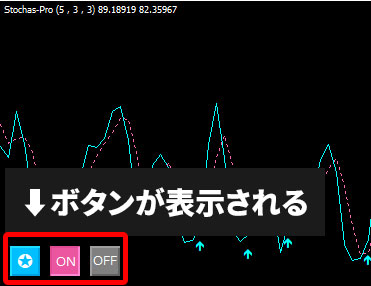
左から順番に、サイン位置調整ボタン、勝率表示切り替えボタン、設定ラベル表示切り替えボタンです。
サイン位置調整ボタン
ストキャスプロのメインチャートに表示されるサインは、サイン生成時のチャートの状態を元に表示位置が決定されます。
そのため、過去の足にスクロールした場合に、サインが詰まってしまったりして見辛くなる場合があります。
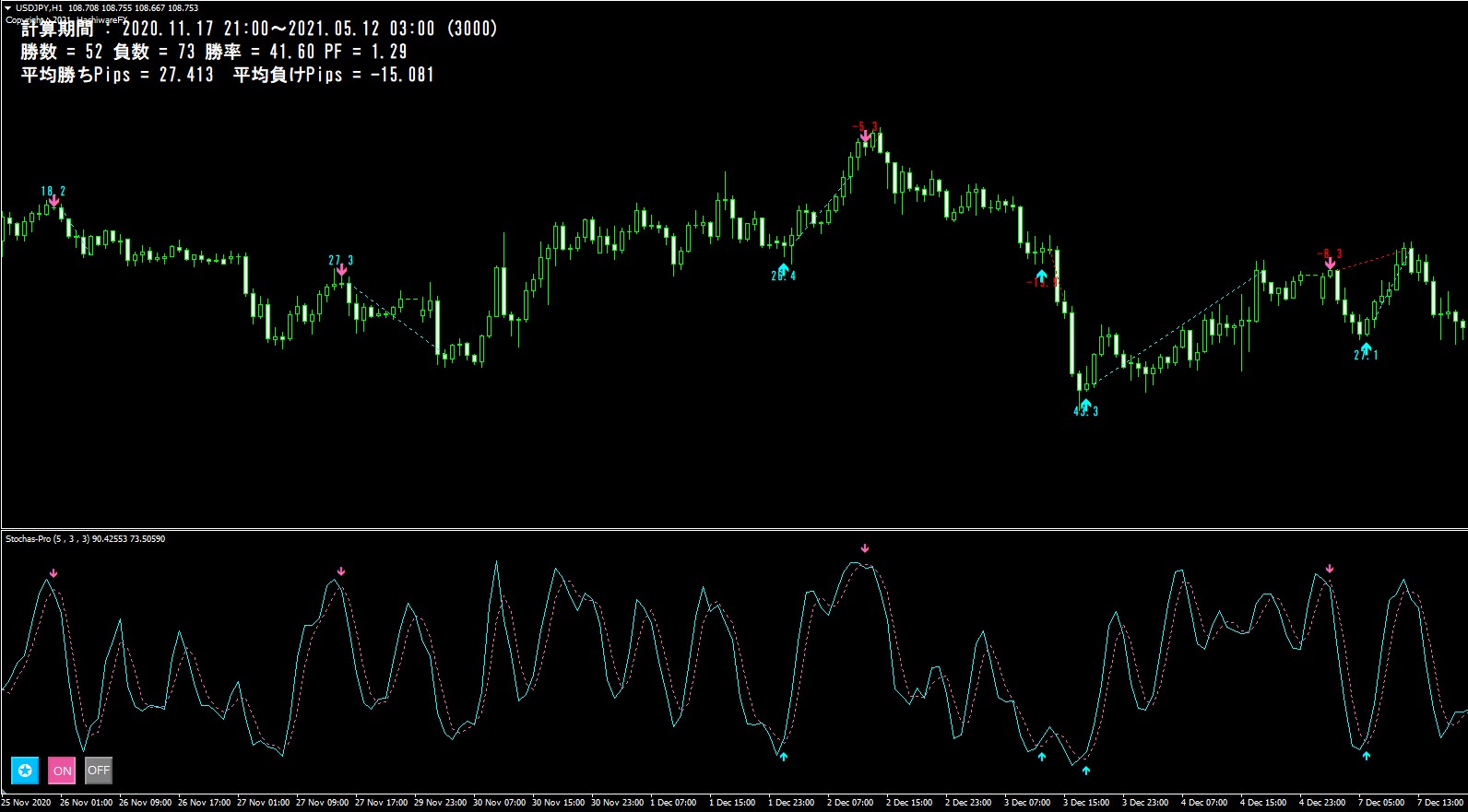
このような時に、一番左側にある水色のボタンをクリックしてください。
すると、サインの表示位置が調整され、見やすくなります。
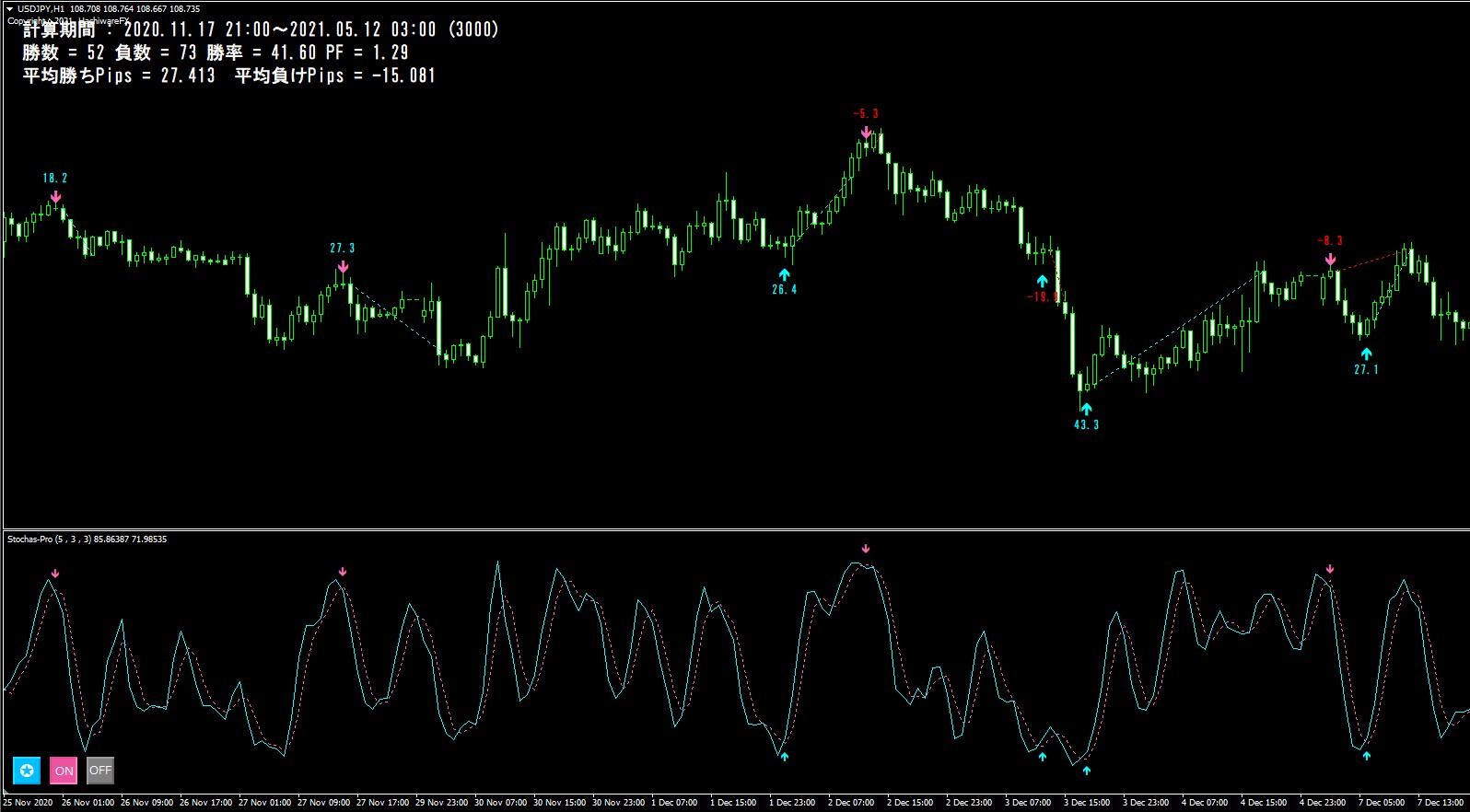
勝率表示切り替えボタン
勝率表示切り替えボタンは、真ん中のボタンです。
勝率が表示されているときはピンクになり、非表示のときはグレーになります。
勝率表示がONの時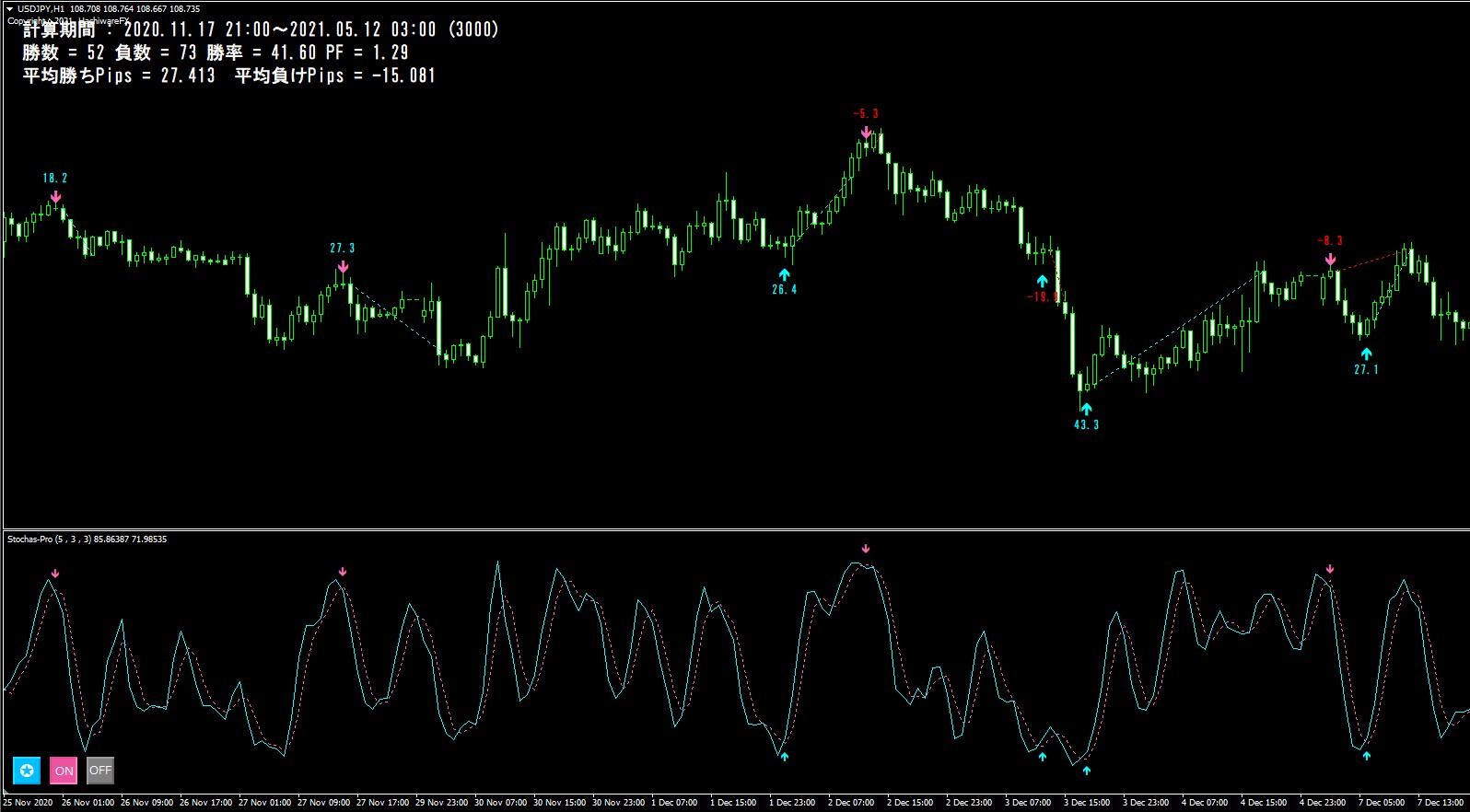

設定ラベル表示切り替えボタン
設定ラベル表示切り替えボタンは、一番右側のボタンです。
設定ラベルが表示されているときはオレンジになり、非表示のときはグレーになります。
設定ラベルには、勝率計算をするサインの種類(モード)と決済パターン、指定したスプレッドが表示されます。
設定ラベル表示がONの時
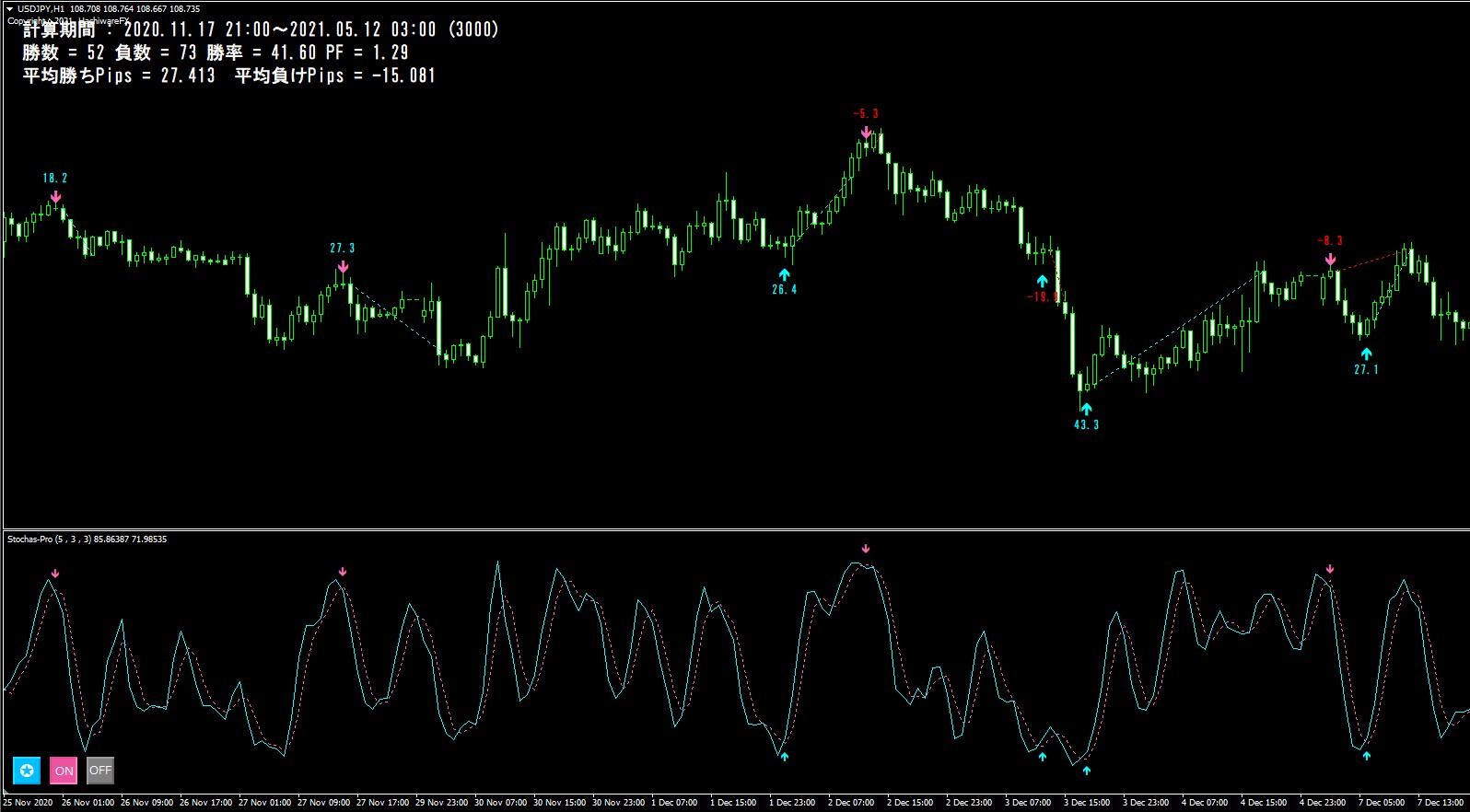
各種カラーの変更方法
ストキャスティクスのラインカラーは、プロパティ画面の「色の設定」タブで変更できます。
| カラー番号(#) | 対応する色設定 |
|---|---|
| 0 | ストキャスティクスのメインライン |
| 1 | ストキャスティクスのシグナルライン |
| 2 | クロスのゴールデンクロス(上昇)サイン |
| 3 | クロスのデッドクロス(下降)サイン |
「色の設定」をダブルクリックすると、選択状態になります。
そこからさらにクリックすると、カラーパレットが起動するので、任意の色に設定を変更してください。
色の設定の右側にある「幅」では、ストキャスティクスのラインの太さやサブウインドウに表示されるサインのサイズを変更できます。
「OK」ボタンをクリックすると、設定が反映されます。
選択状態を解除してから、「OK」ボタンをクリックしてください。
設定が反映されない場合があります。
製品版は下記ページからご覧ください。
 【MT4】勝率表示付きインジケーター「ストキャスプロ」
【MT4】勝率表示付きインジケーター「ストキャスプロ」
困った時は
ストキャスプロが表示されない時は、ターミナルウィンドウのエキスパートタブをご確認ください。
エキスパートタブに下記のようなエラーが出力されていた場合は、DLLの許可がされていないため、ストキャスプロが起動できていません。
「Cannot call ‘kernel32.dll::GetTimeZoneInformation’, DLL is not allowed」
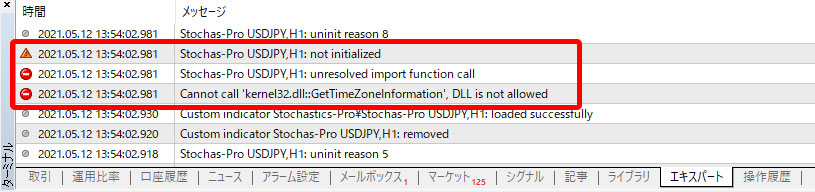
インジケーターをチャートに適用させる際に出る、パラメーター設定画面で「DLLの使用を許可する」にチェックを入れてください。
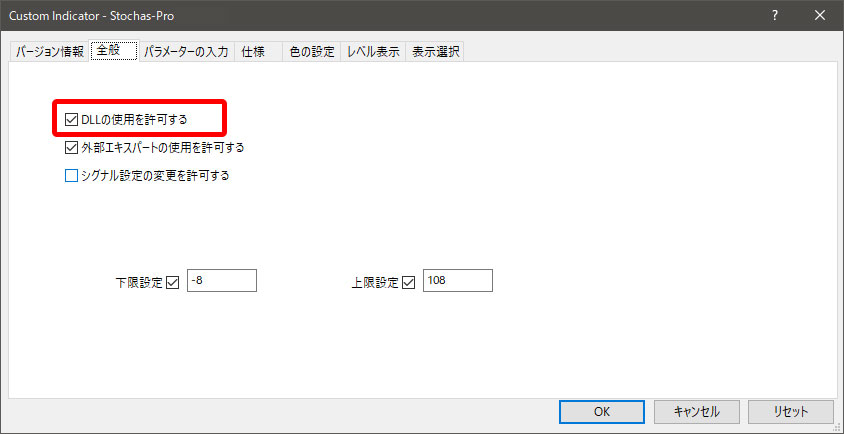
当インジケーターで使用しているDLLは、下記の目的でのみ使用しております。
- LINE通知をリクエストするため。
- サーバー時間を日本時間に変換するため。
ストキャスプロは、1つのチャートに1つのストキャスプロをご利用いただく想定で作成しております。
1つのチャートに2つのストキャスプロを入れた場合は、ボタンや勝率が正しく表示されませんので、お控えください。